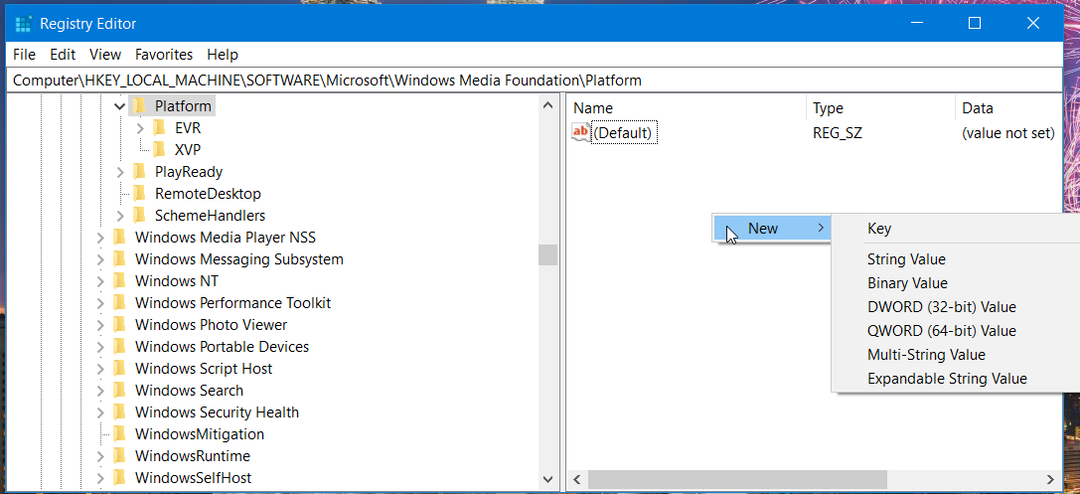- Če želite prilagoditi video izhod, morate dostopati do nastavitev spletne kamere Windows 10.
- To je zelo enostavno in predstavili smo nekaj hitrih metod za to.
- Nastavitve fotoaparata so na voljo v katerem koli operacijskem sistemu Windows, zato vas ne skrbi, če ga ne najdete.
- Ta priročnik deluje za vgrajene spletne kamere za prenosnike in ločene, ki jih je mogoče priključiti.

Ta programska oprema bo popravila pogoste napake računalnika, vas zaščitila pred izgubo datotek, zlonamerno programsko opremo, okvaro strojne opreme in optimizirala vaš računalnik za največjo zmogljivost. Zdaj odpravite težave z računalnikom in odstranite viruse v treh preprostih korakih:
- Prenesite orodje za popravilo računalnika Restoro ki je priložen patentiranim tehnologijam (patent na voljo tukaj).
- Kliknite Zaženite optično branje najti težave s sistemom Windows, ki bi lahko povzročale težave z računalnikom.
- Kliknite Popravi vse za odpravljanje težav, ki vplivajo na varnost in delovanje vašega računalnika
- Restoro je prenesel 0 bralci ta mesec.
Kot vedno Windows 10 prišel s številnimi različnimi načini dostopa do menija z nastavitvami za različne naprave v računalniku ali prenosniku z operacijskim sistemom Windows 10, nastavitve spletne kamere pa se ne razlikujejo od ostalih.
Na našo srečo je spodaj zelo preprosta vadnica o tem, kako lahko pridemo do nastavitev spletne kamere in od tam nastavimo vse, kar potrebujemo.
Najprej morate vedeti, ali vaša spletna kamera deluje, kot je predvideno, ker gre za strojno opremo Če želite odpraviti težavo, morate poklicati proizvajalca spletne kamere ali računalnika ali vam poslati a novo Spletna kamera.
Kljub temu je vedno dobro preveriti ožičenje s spletne kamere in se prepričati, da je vklopljeno.
Če ima osebni računalnik ali prenosnik Windows 10 vgrajeno spletno kamero ali žično spletno kamero, lahko z aplikacijo Windows 10 dostopamo do potrebnih nastavitev spletne kamere.
Za odpiranje aplikacije kamere lahko uporabimo nekaj različnih metod.
Kako lahko dostopam do nastavitev spletne kamere v sistemu Windows 10?
1. Na začetnem zaslonu
- Če ste na Začetni zaslon Windows 10, kliknite na Kamera aplikacijo in izberite Iskanje.
- Tip Kamera v predstavljenem iskalnem polju.
- Kliknite na Kamera v rezultatih iskanja.
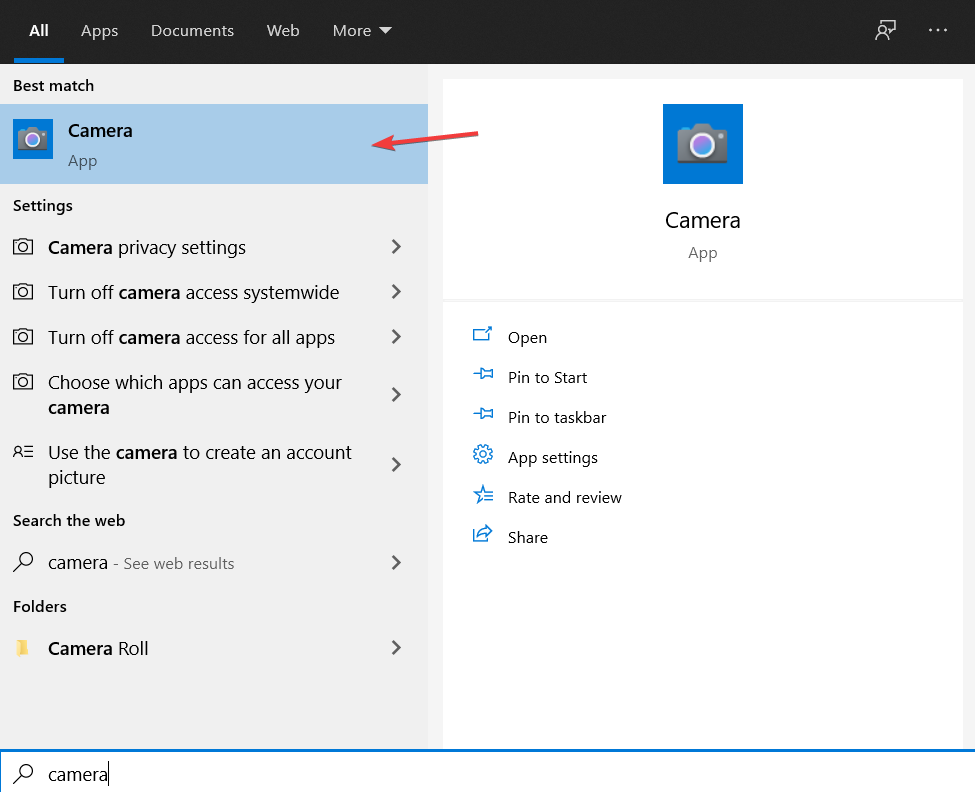
- Za vstop v nastavitve spletne kamere moramo z desno miškino tipko klikniti znotraj Spletna kamera app.
- Kliknite na nastavitve, ki jih želite spremeniti, na primer: spremenite na drugo spletno kamero, nastavite samosprožilec, spremenite osvetlitev in prilagodite točko.
- Te nastavitve se lahko razlikujejo glede na to, kaj lahko počne vaša spletna kamera, na primer spletna kamera morda ne podpira možnosti prilagoditve točke, zato je v meniju z nastavitvami ne boste imeli.
Lahko odprete Kamera na namizju. Do tega lahko dostopate tako, da se z miško pomaknete na spodnjo desno stran zaslona ali povlečete z desne strani na sredino zaslona, če imate na primer tablični računalnik.
Če v iskalnem polju za Windows 10 manjka, ga takoj vrnite s tem članek, namenjen omogočanju iskalnega polja Cortana.
2. Iz aplikacije kamere
- Morali boste odpreti kamero oz Spletna kamera z miško pojdite v spodnji desni kot zaslona in kliknite na Nastavitve.
- Ko ste v Nastavitve meni, ki ga moramo klikniti Opcije.
- Iz Opcije v meniju pred zaslonom lahko prilagodite nastavitve spletne kamere glede na vaše potrebe.
- Nekatere razpoložljive nastavitve, ki jih imate tam, so Prikaži ali skrij mrežne črte, Vklopite ali izklopite mikrofon in Vklopite ali izklopite stabilizacijo videa.
Do nastavitev spletne kamere v sistemu Windows 10 lahko pridemo tudi iz aplikacije kamere.
Če vas zanima, kako spremeniti mesto shranjevanja fotografij v sistemu Windows 10, Oglejte si ta priročnik za spreminjanje lokacije za shranjevanje fotoaparata to vam bo pomagalo narediti prav to.
Tako lahko v nekaj sekundah svojega časa dostopate do nastavitev kamere ali spletne kamere v sistemu Windows 10 in jih prilagodite za svojo osebno uporabo.
Če nekaterih pomembnih funkcij ne morete uporabiti, poskusite do njih dostopati prek a programska oprema tretjih oseb ki bo nadomestil te možnosti in vam omogočil dostop do številnih zanimivih funkcij.
3. Odpravite različne težave s spletno kamero v sistemu Windows 10
Če naletite na težave, povezane s spletno kamero, njegove nastavitve niso rešitev. Če želite opraviti delo, boste potrebovali popoln popravek, še posebej, če kamera ne deluje v računalniku z operacijskim sistemom Windows 10.
Posodobitev gonilnikov je ključni postopek za zdravje in varnost vašega računalnika. Preprečil bo zrušitev računalnika, normalno zagnal aplikacije in povečal hitrost prenosa.
Po drugi strani pa zaradi zastarelih in pokvarjenih gonilnikov vaše naprave postanejo ranljive za zlonamerno programsko opremo in kiber kriminalce. Redno posodabljanje jih bo pomagalo popraviti varnost pomanjkljivosti in v celoti zaščitite vaše podatke.
⇒Pridobite Driverfix
Za vse druge uporabnike, ki imajo druge znamke prenosnikov, med uporabo Skypea preprosto ne morejo dostopati do svoje kamere v svojih sistemih Windows 10.
Nekateri uporabniki Toshibe so poročali o težavah s spletno kamero prenosnika. Če ste eden od teh uporabnikov, preverite ta vodnik saj bo poskrbel, da bo fotoaparat deloval nemoteno.
Ali se želite snemati v višjih ločljivostih, da dobite čim boljšo kakovost in jasnost slike? K sreči lahko to storite.
Če vaš računalnik nima vgrajene spletne kamere, si oglejte našo seznam najboljših 4k spletnih kamer na voljo zdaj.
Če želite izvedeti več o tej temi, v okencu za komentar spodaj pustite še kakšno vprašanje.
 Še vedno imate težave?Popravite jih s tem orodjem:
Še vedno imate težave?Popravite jih s tem orodjem:
- Prenesite to orodje za popravilo računalnika ocenjeno z odlično na TrustPilot.com (prenos se začne na tej strani).
- Kliknite Zaženite optično branje najti težave s sistemom Windows, ki bi lahko povzročale težave z računalnikom.
- Kliknite Popravi vse odpraviti težave s patentiranimi tehnologijami (Ekskluzivni popust za naše bralce).
Restoro je prenesel 0 bralci ta mesec.
Pogosto zastavljena vprašanja
Odprite Nastavitve zasebnosti in v levem meniju izberite Kamera. Imamo popoln vodnik, ki vam bo pomagal pri celotnem postopku.
Najprej preverite protivirusne nastavitve, nato pa preverite, ali je kamera priključena in računalnik zazna. Če težava ni odpravljena, preverite našo strokovni vodnik za odpravljanje težav s spletno kamero.
Odprite nadzorno ploščo, pojdite na Strojna oprema in izberite svojo notranjo spletno kamero. Zdaj spremenite vizualne nastavitve za lastnosti oddajanja maturantskega plesa. Tukaj je podroben vodnik za testiranje spletne kamere.